Bu eğitim, Wine'ın FreeBSD 12'ye nasıl kurulacağını ve yapılandırılacağını gösterecektir.0.
FreeBSD'ye Wine Kurulumu
Hem kararlı hem de geliştirme sürümleri için Wine için en son paketleri almak için FreeBSD bağlantı noktası deposunu kullanacağız. FreeBSD'nin 32-bit sürümünü kullanıyorsanız, Wine kararlı yüklemek için aşağıdaki komutları girmeniz yeterlidir:
$ pkg şarap yüklemekŞarap geliştirme için (32 bit):
$ pkg şarap geliştirme kurulumuŞarap deneyi için (32 bit):
$ pkg şarap hazırlama kurulumuAncak, FreeBSD'nin 64-bit sürümünü kullanıyorsanız, 32-bit paketlerin 64-bit işletim sistemlerinde çalışmasına izin veren Wine için i386 paketlerini indirin.
Şarap kararlılığı için (64 bit):
$ pkg i386-şarabı yükleyin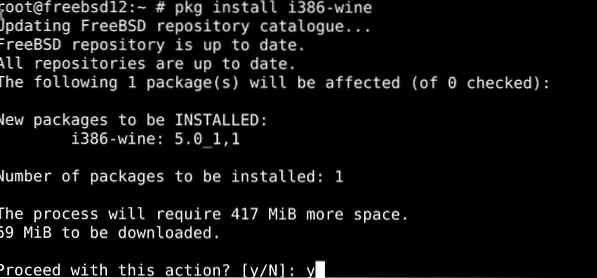
Şarap Geliştirme için (64 bit):
$ pkg i386-wine-devel kurulumuŞarap deneyi için (64 bit):
$ pkg i386-şarap hazırlama kurulumuchroot ile Şarap Yapımı
İlk olarak, ilgili tüm i386 dosyalarını chroot klasörüne ekleyin.
FreeBSD üzerinde Wine kurmak için chroot'u şu şekilde kullanacağız:
$ cd /usr/src$ buildworld TARGET=i386 yap
$ make installworld TARGET=i386 DESTDIR=/compat/i386
$ dağıtımı yap TARGET=i386 DESTDIR=/compat/i386
$ mkdir /uyumluluk/i386/usr/bağlantı noktaları
Ardından, ilgili dizinler için bağlama noktalarını ekleyin:
$ mount -t devfs devfs /uyumluluk/i386/dev$ mount -t nullfs /usr/ports /compat/i386/usr/ports
Ardından, idconfig'i başlatmak için aşağıdaki komutları verin:
$ chroot /uyumluluk/i386$ setenv MAKİNA i386
$ setenv UNAME_m i386
$ setenv UNAME_p i386
$ hizmet ldconfig başlangıcı
Ardından herhangi bir dizine gidin ve paketi çıkarın:
$ cd /usr/ports/emülatörleri/i386-wine-devel$ paket yap
İkili Görüntü Aktivasyonu
FreeBSD çekirdeğinde yapılandırmalar yapabilirsiniz, böylece bir Windows ikili dosyası her açıldığında Wine'da başlatılır. Bu, Windows ikili dosyalarını FreeBSD'deki diğer ikili dosyalar gibi tutmanıza izin verir.
Kök erişimi ile aşağıdaki komutu verin:
# binmiscctl şarap ekle -- yorumlayıcı /usr/local/bin/wine \--magic "\x4d\x5a\x90\x00\x03\x00\x00\x00\x04\x00\x00\x00\xff\xff\x00\x00\xb8\x00\x00\x00" \
--maske "\xff\xff\xff\xff\xff\xff\xff\xff\xff\xff\xff\xff\xff\xff\xff\xff\xff\xff\xff\xff" \
--20 beden -- set etkin
Wine'ın virüslü Windows uygulamalarının varlığını tespit edemediğini unutmamak önemlidir, bu nedenle Windows uygulamalarını resmi kaynaklardan edindiğinizden emin olun.
Sonuç olarak
Wine ile video oyunları da dahil olmak üzere hemen hemen her Windows uygulamasını çalıştırabilirsiniz. Özellikle daha ağır uygulamalarla çalışırken, Wine deneyiminizde muhtemelen bazı hatalar ve uyumluluk sorunlarıyla karşılaşacaksınız.
 Phenquestions
Phenquestions


